
Lue englanniksi
Tyypillisesti kytket äänenvoimakkuuden liukusäätimen päälle tai käännät kaiuttimen valitsinta lisätäksesi äänentoistoa. Mutta entä jos haluat lisätä musiikin / videon määrää yksittäisessä Chrome-välilehdessä? Muuten, tässä artikkelissa näytämme sinulle yksinkertaisen tempun lisätä äänenvoimakkuutta jopa 600% Google Chrome -välilehdessä.
Android muuttaa ilmoitusääntä tietylle sovellukselle
Lue myös Nämä Google Chromen piilotetut ominaisuudet tekevät selaamisesta helpompaa
Temppu lisätä äänenvoimakkuutta Google Chrome -välilehdessä
On joitain laajennuksia, joiden avulla voit toistaa äänilähdöllä Chromessa. Yksi tällainen laajennus on Volume Master, joka antaa sinulle parannuksen median toiston kovuuteen Chromessa. Tämän avulla voit lisätä YouTube-videoiden tai Netflix-nimien määrää Chromessa muutamalla napsautuksella.
Vaiheet pienen äänenvoimakkuuden korjaamiseksi Google Chromessa
1] Avaa Google Chrome tietokoneellasi. Siirry Chrome Web Storeen.
2] Tässä ' Volume Master 'Hae. Voit avata laajennussivun suoraan tämä linkki Voi myös napsauttaa
3] Napsauta nyt Lisää Chromeen -painiketta.
wifi ei toimi Android-puhelimessa

4] vahvistaa pyydettäessä Lisää laajennus Näpäytä

kuinka mukauttaa ilmoitusääntä galaxy s8:ssa
5] Kun olet lisännyt laajennuksen, napsauta sen kuvaketta oikeassa yläkulmassa.

6] Määritä, kuinka paljon äänenvoimakkuutta haluat lisätä median toistamiseksi välilehdessä annetulla liukusäätimellä.

kuinka poistaa google-tilin profiilikuva
7] Volume Booster -toiminnon avulla voit vähentää tai lisätä aktiivisen välilehden äänenvoimakkuutta 0%: sta 600%: iin.
Työkalun avulla voit helposti lisätä Chromessa toistettavan median määrää. Mutta varmista, että ne eivät käytä korkeita tasoja, koska ne voivat vahingoittaa tietokoneen kaiuttimia.
Huomaa, että Chrome estää sinua siirtymästä koko ruudulle, kun käytät laajennusta äänen kiertämiseen. Tämän seurauksena voit aina katsoa yläosaa, kun yrität toistaa videota koko näytöllä. Voit kuitenkin päästä eroon samasta painamalla F11 (Windows) tai Ctr + Cmd + F (Mac).
Jos äänenvoimakkuuden päällikkö ei toimi odotetulla tavalla, sinä Volume Booster , Toimiva äänenvahvistin Ja Basson korostus Toiset voivat kokeilla laajennuksia vaihtoehtona.
Kyse oli siitä, kuinka voit lisätä äänenvoimakkuutta Google Chrome -välilehdessä. Toivomme, että pystyt nyt nauttimaan kovasta ja kuultavasta äänestä ja hyödyntämään kaiuttimiasi kuunnellessasi kappaleita, katsellessasi YouTube-videoita tai toistaessasi Netflix- tai Prime-videoita. Pysy kanssamme saadaksesi lisää tällaisia artikkeleita.
Facebookin kommenttiruutu
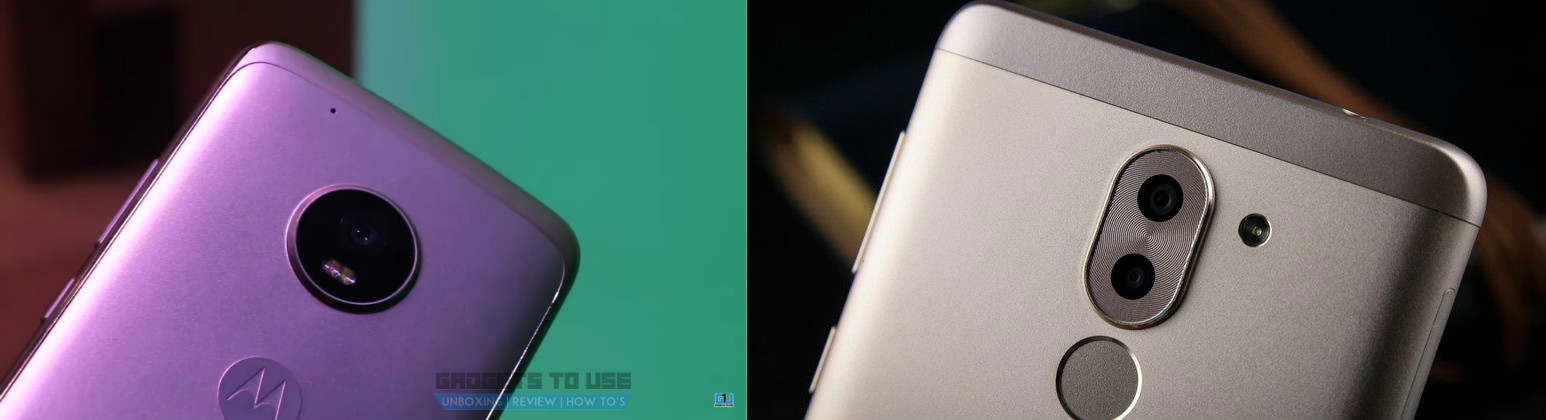
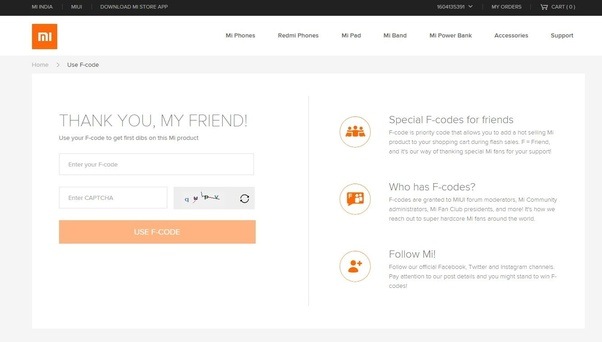



![[FAQ] Todellinen totuus noin 1,1 %:n UPI- ja lompakkomaksuista](https://beepry.it/img/news/F0/faq-the-real-truth-about-1-1-upi-and-wallet-charges-1.jpg)


